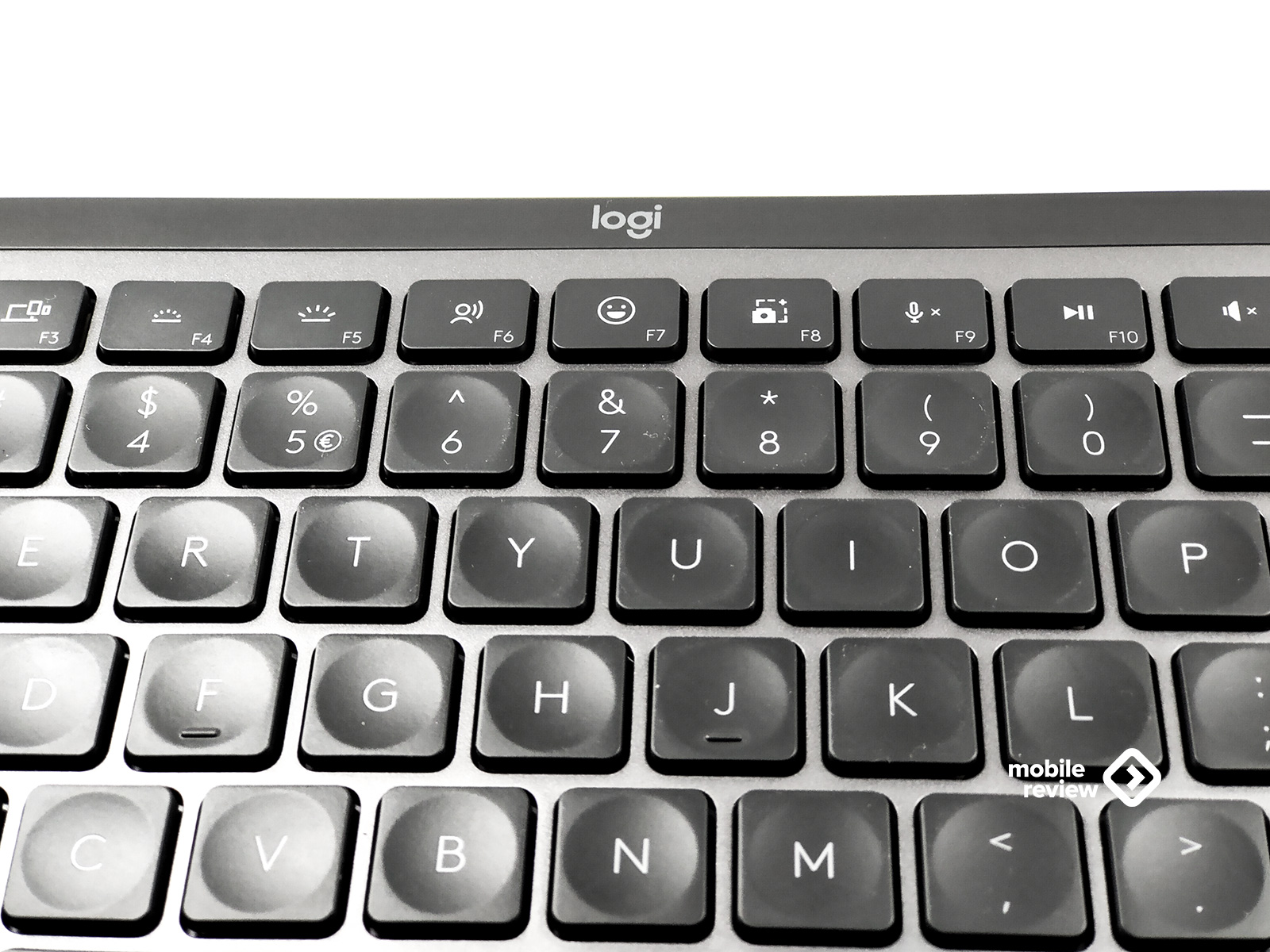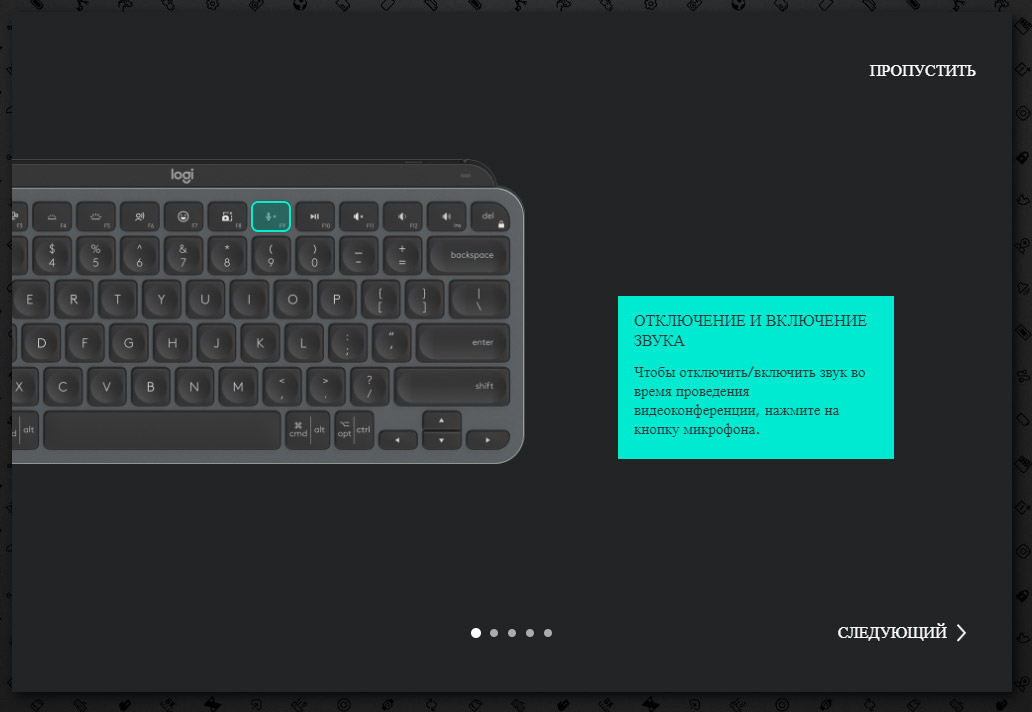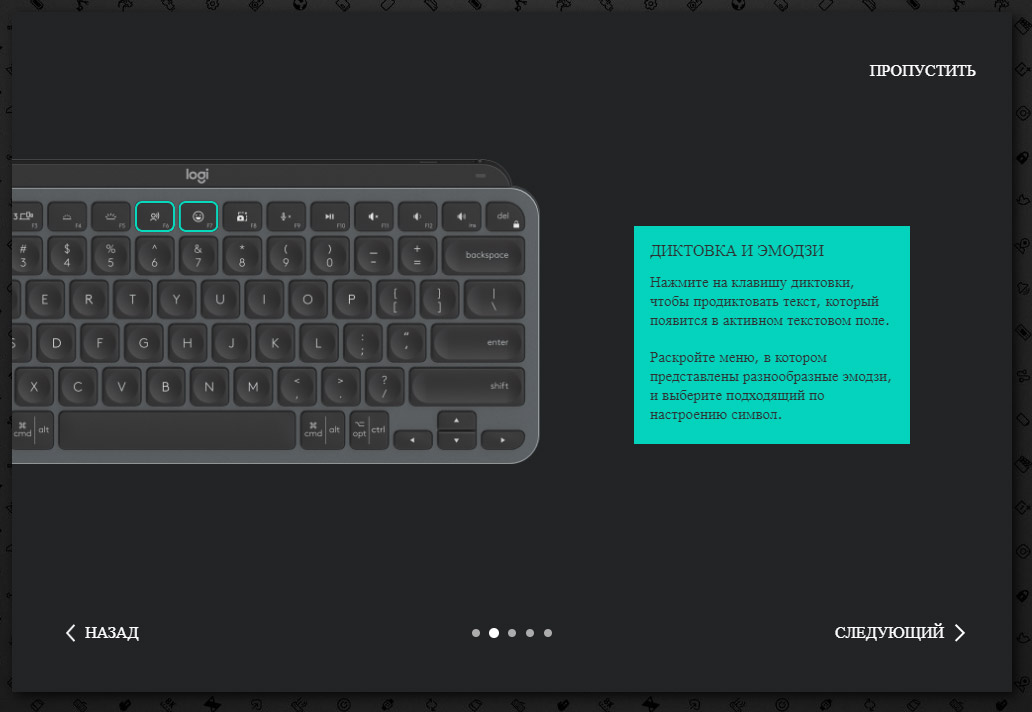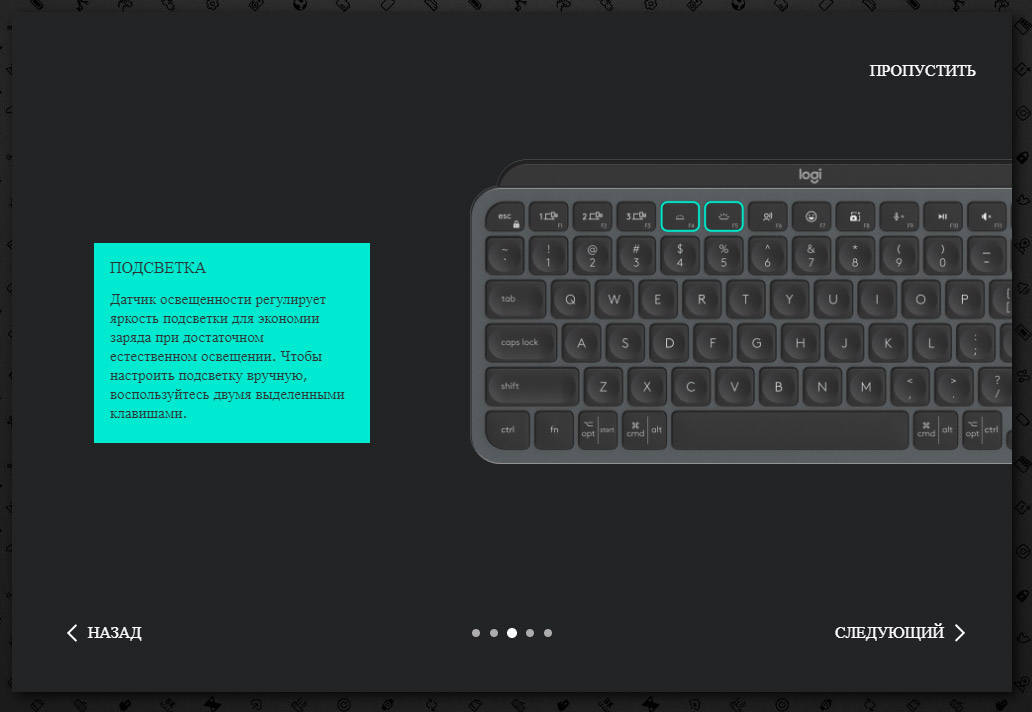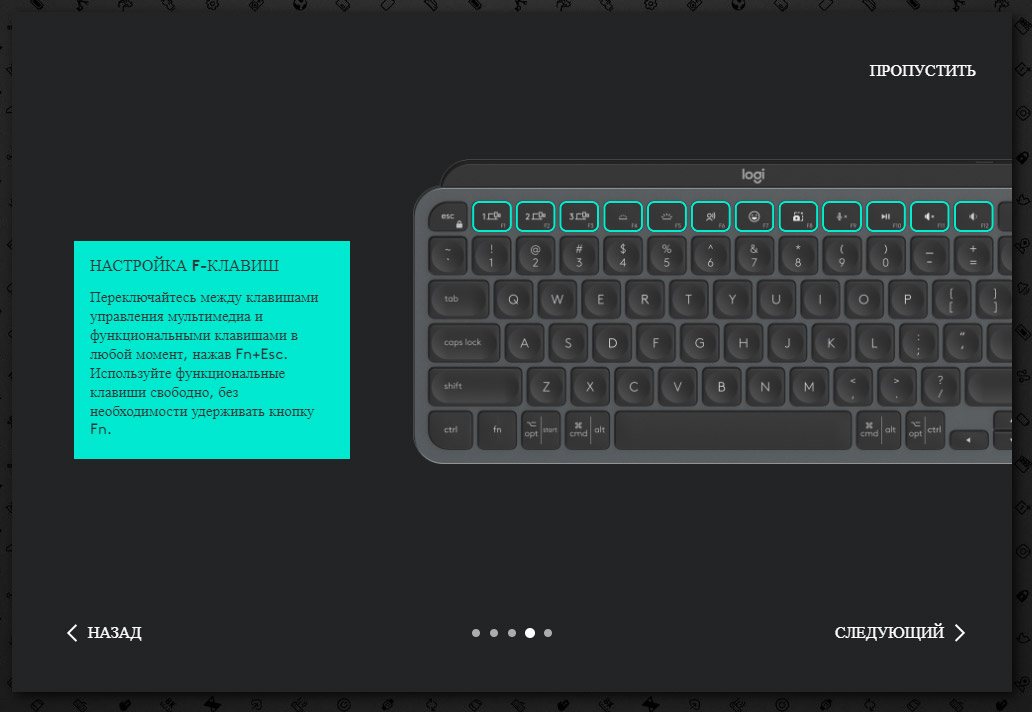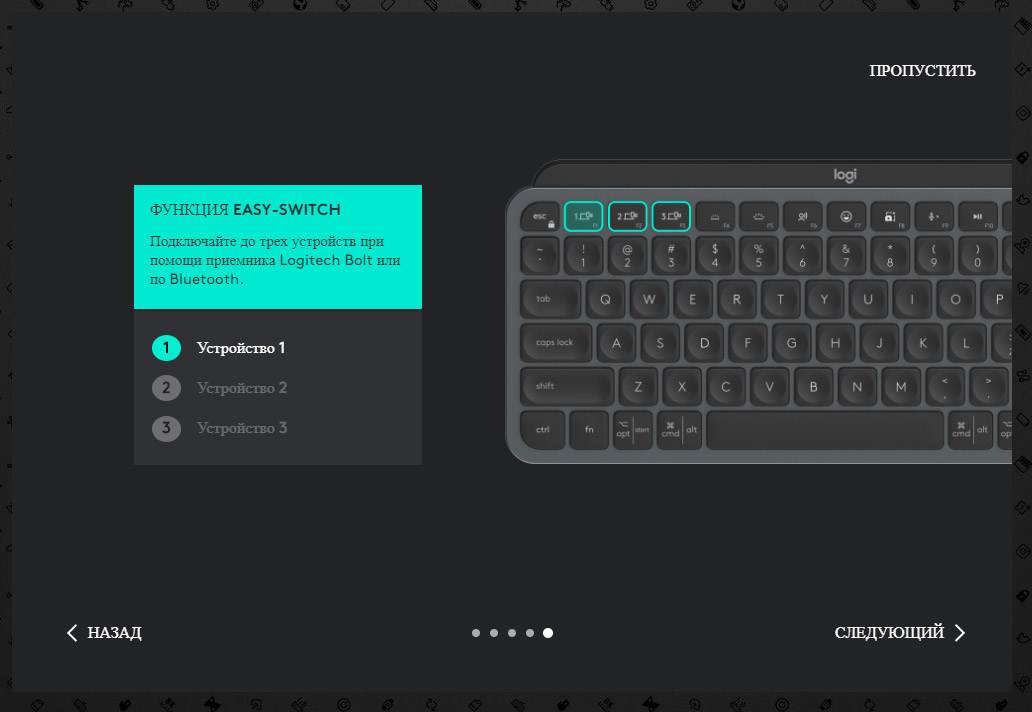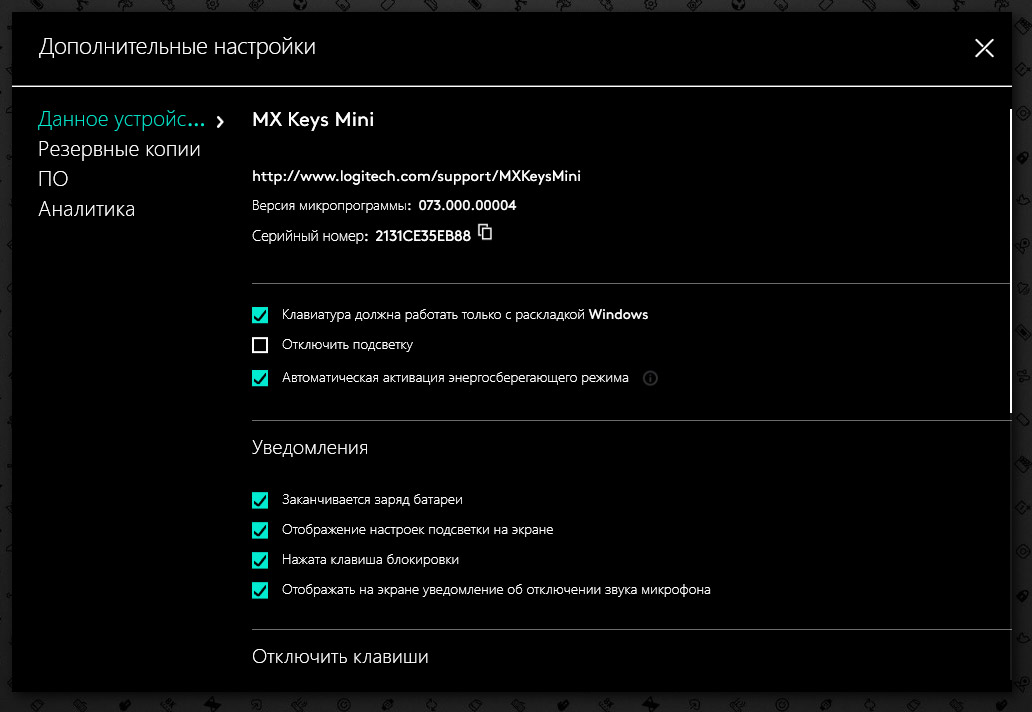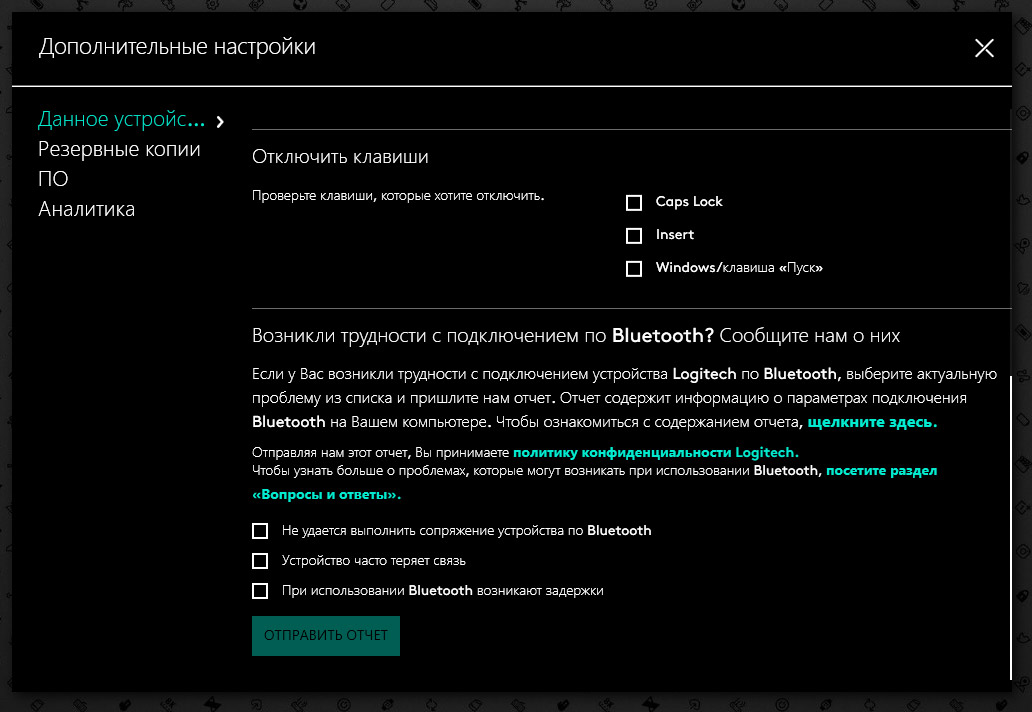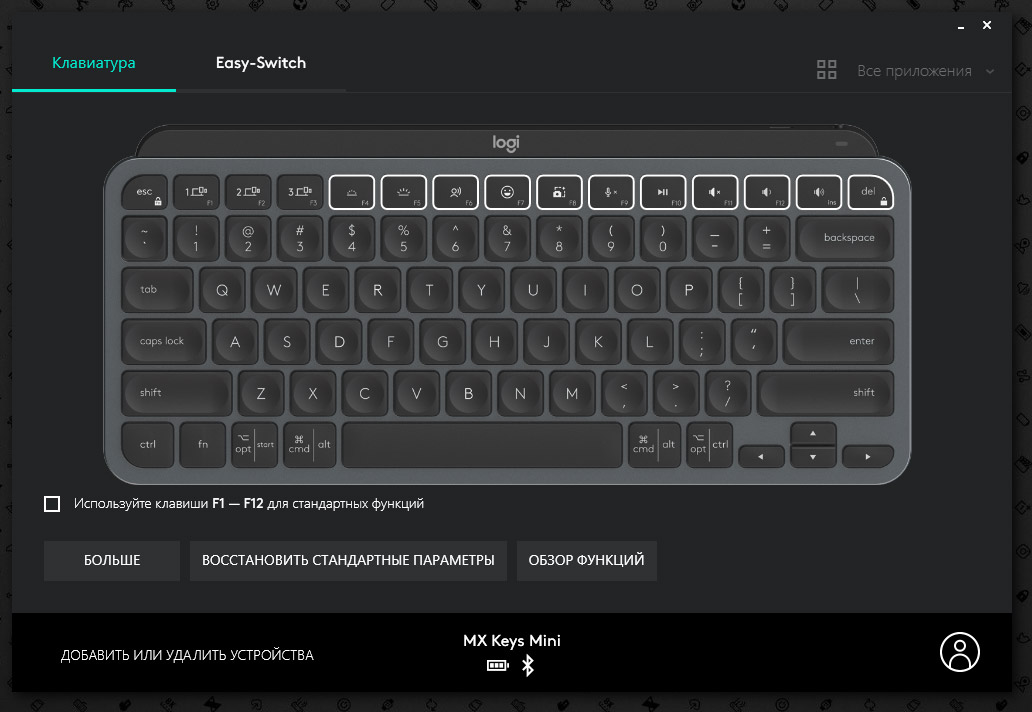Несколько дней назад компания Logitech представила свою новую беспроводную клавиатуру, Logitech MX Keys Mini. Из названия сразу понятно позиционирование: уменьшенная версия пусть не нашумевшей, но адекватной и функциональной беспроводной модели. Получилось познакомиться с клавиатурой чуть заранее, в формате 5 фактов рассказываю о своих впечатлениях.
Table of Contents
- Дизайн, форм-фактор
- Подключение, приложение
- Автономность и подсветка
- Эргономика в работе
- Кому и зачем
- Выводы
Дизайн, форм-фактор
Начнем с конца. Речь идет о мембранной беспроводной TKL-клавиатуре, такие модели, как правило, отличаются более компактными габаритами, что подтверждается в данном случае. Основное функциональное и визуальное отличие – это отсутствие цифрового блока, к нему мы ещё неоднократно вернёмся. Лишившись изрядного количества клавиш, новинка стала ощутимо меньше и легче (29,6 x 13,2 x 2,1 см при весе в 506 грамм), клавиатура очень тонкая и занимает минимум места. При желании можно взять с собой, определенно найдется место в рюкзаке.

Logitech MX Keys Mini одновременно похожа и не похожа на старшую модель. Клавиатура выполнена в том же визуальном стиле, что и MX Keys: те же клавиши Perfect Stroke с круглым углублением по центру каждой (кроме верхнего и нижнего рядов), сходная геометрия корпуса, в целом сходная общая стилистика и материалы. На тест приехал семпл без русской раскладки, в продаже она, само собой, будет, обещают доступность в графитовом и бледно-сером цветах. О розовой версии пока ничего не известно.
При ближайшем рассмотрении становятся очевидны отличия от MX Keys по части клавиш: в ряд F добавили выделенные клавиши отключения микрофона, вызова интерфейса выбора смайликов и диктовки, правда, для работы функции требуется поддержка русского языка. С микрофоном всё понятно, многие ратуют за приватность и чуть ли не заклеивают веб-камеры. Со смайликами в целом тоже можно притянуть сценарии, особенно для тех, кто часто перемещается между несколькими мессенджерами. Диктовка – это исключительно рабочий/учебный сценарий, функция полезна, но имеет более узкое применение.
На нижней панели корпуса находятся четыре силиконовые ножки, благодаря которым Logitech MX Keys Mini прочно и стационарно стоит на любой поверхности, не перемещаясь влево-вправо. Разъём для зарядки USB Type-C расположился на задней панели рядом с рычажком включения. Из коробки клавиатура не была полностью разряжена, ждать не пришлось, и сразу приступил к тестированию.
Подключение, приложение
Для сопряжения клавиатуры с ПК можно воспользоваться как штатными настройками Bluetooth LE на компьютере, так и быстрым подключением, если такая опция поддерживается на уровне системы. Отмечу, что на тесте была версия для Windows, но она спокойно подключается и к Mac, специальная версия Logitech MX Keys Mini под macOS отличается лишь набором клавиш и поддержкой iPad OS, отдельная модель будет доступна чуть позже.
Как вы поняли, клавиатура не использует фирменные USB-адаптеры Unifying, подключение исключительно через энергоэффективную разновидность Bluetooth. При этом есть поддержка нового адаптера Logi Bolt, но в комплекте он отсутствует. Новая технология в Logi Bolt позволяет обеспечить более стабильное и более безопасное соединение, что немаловажно как для обычных пользователей, так и для бизнеса с его массивом приватных данных. Поэтому варианта два: либо покупать адаптер отдельно, когда он появится в продаже, либо приобретать еще одно устройство, в комплекте которого он есть.
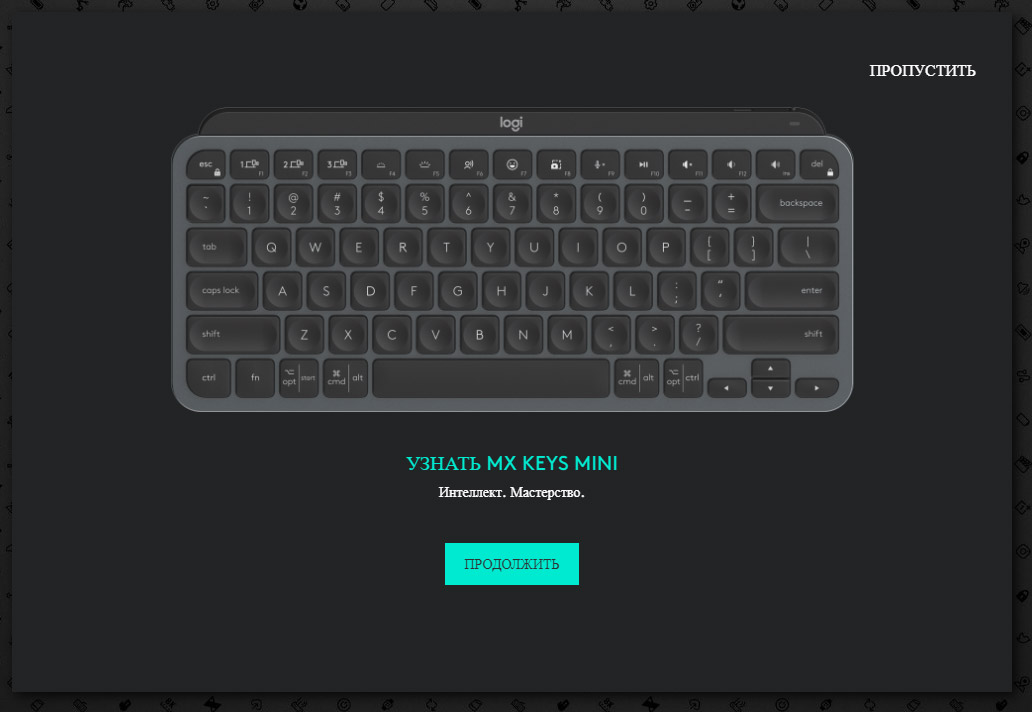
По стабильности соединения были небольшие проблемы до того, как клавиатура появилась в Logitech Options: устройство не сразу подключалось к ПК и то и дело теряло связь, после обновления проблема сошла на нет.
После подключения на клавиатуре загорится светодиод на клавише F1, обозначающий наличие активного сопряженного устройства. Logitech MX Keys Mini по хорошей традиции поддерживает Easy Switch, переключение между тремя заранее подключенными устройствами, будь то ПК на Windows, компьютер из Купертино или Android-смартфон или планшет. Так что при наличии мышки от Logitech, той же MX Anywhere 3 или MX Master, можно значительно прокачать рабочие сценарии и ускорить переключение между экранами. Технология Logitech Flow и вовсе позволяет бесшовно перетаскивать файлы и папки между системами, еще один плюс в работе.
Настройка клавиатуры по традиции осуществляется в приложении Logitech Options. При первом запуске приложение кратко расскажет об основных возможностях клавиатуры, среди которых производитель выделяет три новые «быстрые» клавиши управления, упомянутое переключение между тремя устройствами Easy Switch, а также управление подсветкой.
Здесь можно обновить программное обеспечение, отключить отдельные клавиши (Caps Lock, Windows, Insert), задать настройки для определенных приложений, сделать их резервную копию и настроить работу клавиш ряда F, чтобы либо нажимать их в паре с Fn, либо без необходимости дополнительной клавиши. Из дополнительных настроек можно также отметить пункт, определяющий, что клавиатура должна работать только с раскладкой Windows. Он пригодится на тот случай, если, например, от группы устройств временно отключается компьютер на macOS и подключается ещё один ПК на Windows. По необходимости в дальнейшем можно снять галочку и снова пользоваться в связке с macOS.
Также в приложении можно переназначить любую клавишу из ряда F на другое действие, предлагается большой выбор вариантов. Вот только в списке не оказалось самой важной, на мой взгляд, функции: вставки символов, отдельных и в комбинации. Так что переход с полноценной клавиатуры с цифровым блоком для тех пользователей, кто часто пользуется так называемыми Alt-кодами для ввода часто используемых символов, будет осложнен. Остается копировать и вставлять, такое себе удовольствие, если честно.
Автономность и подсветка

Решил вынести эти моменты в один пункт, так как подсветка клавиш напрямую влияет на время работы от одного заряда. Производитель заявляет для Logitech MX Keys Mini 10 дней работы в активном режиме или 5 месяцев в режиме ожидания, этот параметр совпадает с таковым в MX Keys. Конечно же, эти результаты опираются на использование без подсветки. С другой стороны, в новой клавиатуре аж 6 уровней яркости, плюс ко всему многие до сих пор предпочитают использовать подсветку для того, чтобы лучше ориентироваться по символам.
Но в любом случае есть промежуточный и довольно удачный вариант: подсветка в Logitech MX Keys Mini интеллектуальная и гаснет, если клавиатура не используется. Стоит поднести к корпусу руки, и сработает специальный датчик, подсветка снова включится. Такое решение оправданно как с точки зрения эргономики, так и с позиции автономности. Если же подсветка не нужна, то можно отключить её при помощи специальных клавиш или же в том же приложении.
Эргономика в работе
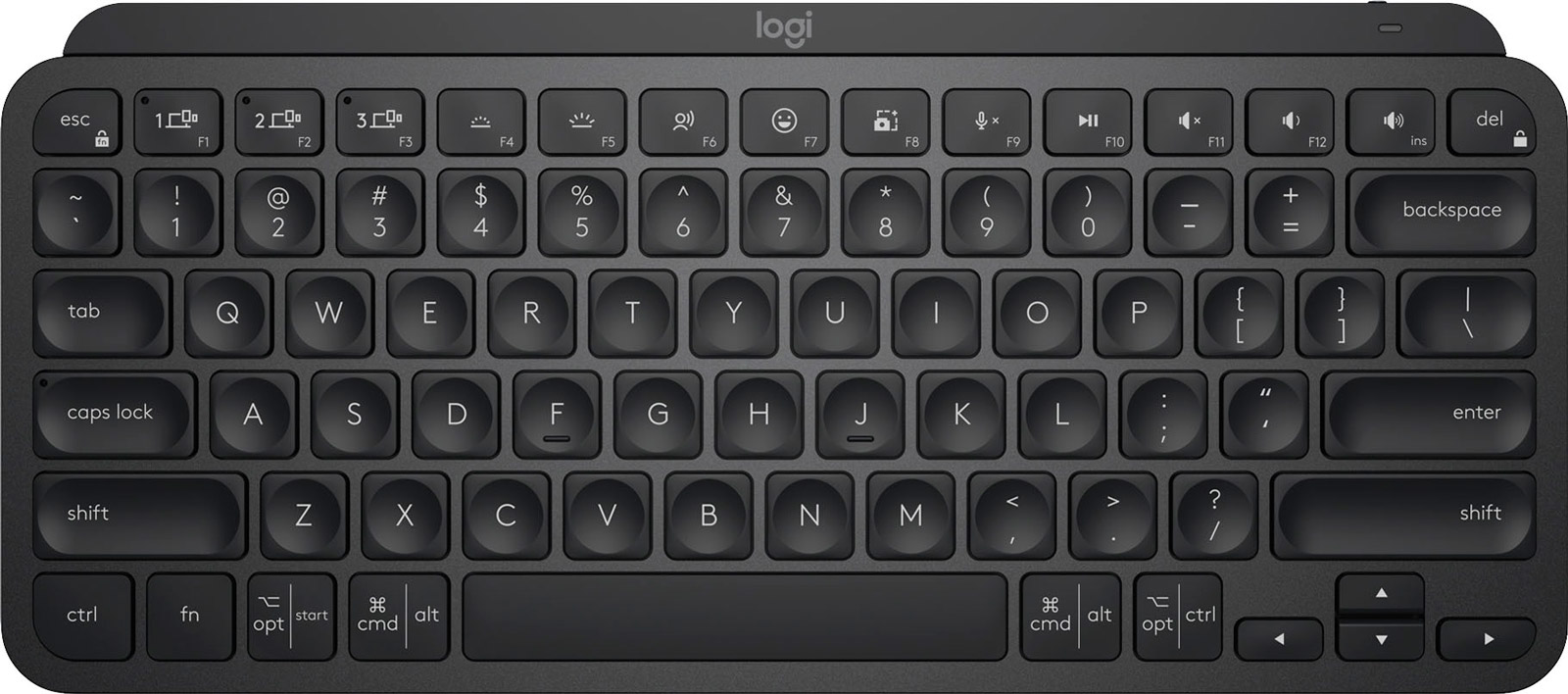
Первое, что обращает на себя внимание при начале тестирования клавиатуры, это её низкопрофильность. Каждому своё, но у такого форм-фактора есть масса поклонников, и на самом деле он неплох и удобен в работе. Конечно, после перехода с механики не хватает тактильного отклика, но это лично мои предпочтения. Никакого процесса привыкания при переходе на Logitech MX Keys Mini я не заметил, видимо, сказалась привычка к смене клавиатур на домашнем и офисном ПК.
Второй момент касается габаритов. Компактность клавиатуры позволяет держать мышь ближе к ней, отчего немного меняется посадка пользователя. Со слов производителя, таким образом осуществляется забота об осанке пользователя, что довольно важно при продолжительных рабочих сессиях перед компьютером.
После ощутимо более громкой механики Logitech MX Keys Mini практически бесшумная, ход переключателей небольшой, так что даже если печатать очень быстро, то в любом случае своей трескотней никому вокруг помешать не получится. Что касается размеров колпачков, то есть нарекания разве что к стрелочкам, можно было сделать и пошире, хотя бы стрелки вправо и влево, место вроде как позволяет. Зато традиционно большие размеры получили Enter и правая Shift.
Эргономика буквенных переключателей на очень хорошем уровне. Углубления в колпачках клавиш, их матовое нескользящее покрытие и скругленные углы позволяют легко и практически без ошибок печатать вслепую. Буквенные клавиши чуть разнесены для дополнительного удобства. Дополнительную точечную подсветку имеют клавиши переключения между устройствами и Caps Lock, тоже полезно.
Несмотря на то, что я не отношусь к поклонникам мембранных клавиатур, тестовая модель в работе мне понравилась, кроме эпизодических проблем, с подключением существенных проблем не было. В плюсы можно занести наличие кнопок управления воспроизведением, а также меньшую склонность материала клавиш собирать отпечатки и загрязнения, смотрится аккуратно.
Кому и зачем
Плавно приближаемся к выводу, и пора затронуть вопрос стоимости. И тут вот какая ситуация: стоимость обеих моделей линейки Logitech MX Keys одинакова, 9 990 рублей. Таким шагом вендор как бы говорит, что не стоит воспринимать новинку как урезанную версию полноформатной клавиатуры. Вместо этого Logitech MX Keys Mini предлагается как решение для тех, кому не нужен цифровой блок, но хочется той же эргономики и удобства при печати.

Что-то в этом есть, каждый волен выбирать периферию под свои нужды и предпочтения, а также конфигурацию рабочего места. Не исключаю того, что отдельные сценарии просто физически не позволяют вместить перед монитором полноценную клавиатуру. А тут как раз миниатюрная и удачная модель, и поработать можно, и поиграть, почему бы нет.
Выводы
Logitech MX Keys Mini, на мой взгляд, получилась удачной: сохранено удобство печати, есть настраиваемая интеллектуальная подсветка и функциональное приложение, радуют миниатюрность и современный разъём для зарядки. Модель потенциально сможет вписаться во множество сценариев, как рабочих, так и развлекательных. Идеальной (среди мембранных TKL-моделей) в моих глазах её бы сделала упомянутая настройка клавиш F под ввод выбранных пользователем символов, может, получится что-то сделать с очередным обновлением. Так что могу рекомендовать обратить внимание, но с оглядкой на свои сценарии использования клавиатуры. Если часто пользуетесь цифровым блоком, то лучше всё же смотреть в сторону полноформатной версии.